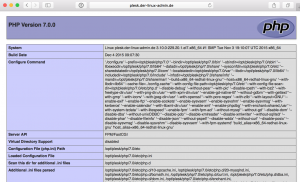
Seit einiger Zeit ist es möglich mit dem Plesk Autoinstaller weitere PHP-Versionen bereitzustellen. Dabei brauchen wir nicht umständlich andere Repos einbinden oder gar die gewünschte PHP-Version selbst kompilieren.
Das Tutorial zeigt wie man ganz einfach PHP 7 oder andere Versionen mit Hilfe von Plesk installiert. Vorrausgesetzt wird ein bereits installiertes CentOS 7 (oder CentOS 6) und eine aktuelle Version von Plesk. Zur Installation von Plesk habe ich bereits ein Tutorial verfasst, dies findet man hier: Plesk manuell installieren.
PHP 7 mit Plesk installieren
Nachdem wir uns als root am Server angemeldet haben können wir den Autoinstaller von Plesk mit folgenden Befehl starten:
/usr/local/psa/admin/bin/autoinstaller
Nach dem Start des Autoinstallers können wir den ersten Dialog durcharbeiten und landen dann im Hauptmenu.
Installierte Produktkomponenten werden ermittelt. Hauptkomponenten-Liste für Plesk =============================================================================== 2 von 47 Komponenten ausgewählt Bitte wählen Sie die zu installierenden Komponenten von Plesk aus: 1. [=] Plesk 2. [=] BIND DNS server 3. [ ] PostgreSQL server 4. [ ] Server Health Monitor 5. [ ] Fail2Ban 6. [=] SELinux policy 7. [=] All language localization for Plesk 8. [ ] Web Presence Builder 9. [ ] Plesk Migrator 10. [=] MySQL server 11. [=] <+> Webmail services // 2 of 2 components selected 12. [.] <+> Mail hosting // 3 of 6 components selected 13. [.] <+> Web hosting // 7 of 10 components selected 14. [.] <+> Plesk extensions // 2 of 9 components selected N) Nächste Seite; P) Zurück; Q) Installation abbrechen; A) Alle auswählen; D) Auswahl aufheben; Geben Sie die Nummer ein, um die Komponente umzuschalten oder die Gruppe anzuzeigen; Geben Sie die Nummer oder das entsprechende Zeichen für die gewünschte Aktion [N] an:
Unter dem Punkt Web Hosting finden wir dann auch die Auswahl mit den verschiednene PHP Interpretern.
Liste mit den primären Komponenten / hosting =============================================================================== Bitte wählen Sie die zu installierenden Komponenten aus: 1. [=] Plesk Web hosting 2. [=] ProFTPD 3. [ ] Support for Tomcat Java Servlets 4. [=] Webalizer 5. [=] AWStats 6. [ ] ModSecurity 7. [ ] Phusion Passenger server 8. [.] <+> Apache // 2 of 4 components selected 9. [.] <+> PHP interpreter versions // 4 of 7 components selected 10. [=] <+> Nginx web server and reverse proxy server // 1 of 1 components selected (A) Alle auswählen, (D) Auswahl aufheben, (L) Zurück zur Liste mit den primären Komponenten, (Q) Installation abbrechen Geben Sie die Nummer ein, um die Komponente umzuschalten oder die Gruppe anzuzeigen; Geben Sie die Nummer oder das entsprechende Zeichen für die gewünschte Aktion [L] an:
Dort wählen wir dann die gewünschten Versionen aus. Es ist sogar noch möglich eine alte PHP-Version wie 5.2 oder 5.3 auszuwählen. Allerdings rate ich von deren Benutzung ab!
Liste mit den primären Komponenten / php_comps =============================================================================== Bitte wählen Sie die zu installierenden Komponenten aus: 1. [=] PHP 7.0 2. [=] PHP 5.6 3. [=] PHP 5.5 4. [ ] PHP 5.4 5. [ ] PHP 5.3 6. [ ] PHP 5.2 7. [=] PHP 5 from OS vendor (A) Alle auswählen, (D) Auswahl aufheben, (L) Zurück zur Liste mit den primären Komponenten, (Q) Installation abbrechen Um eine Komponente auszuwählen oder die Auswahl aufzuheben, geben Sie die entsprechende Nummer an; Geben Sie die Nummer oder das entsprechende Zeichen für die gewünschte Aktion [L] an:
Nachdem nun die Auswahl getroffen ist und auch PHP 7 ausgewählt wurde beenden wir den Dialog und Plesk installiert uns selbstständig die gewählen PHP-Versionen aus dem eigenen Repository.
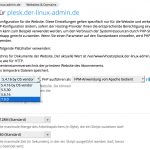
Anschliessen können wir uns am Admin-Panel per Browser anmelden und für die entsprechende Domain die passende PHP-Version auswählen.
Die Einstellung finden wir dann unter dem Punkt PHP-Einstellungen.
Nachdem wir dort PHP 7 ausgewählt haben und unsere Einstellungen gespeichert haben steht uns nun unter der Domain PHP in der Version 7 zur Verfügung. Falls wir eine andere PHP-Version bevorzugen können wir natürlich auch diese genau in diesem Menue aktivieren.
Weitere Infos zu Plesk findet man auf der Seite von Plesk. Weiterhin lohnt ein Blick in die PHP 7 Dokumentation.
Leider bleibt die Centos 7 OS Vendor auf PHP 5.4x
Es wird nur eine Plesk PHP X.X für die Domains ausgewähl,t was jedoch mit den aktuellen Version aus im Plesk Gui ausgewählt werden kann.